A maioria das pessoas não sabe disso, mas é possível usar várias contas para o mesmo aplicativo em um Lenovo Vibe P1m. Isso pode ser altamente necessário para redes sociais, jogos ou outros tipos de aplicativos em que você tem várias contas. Vamos precisamente neste artigo ensinar a você como clonar um aplicativo em um Lenovo Vibe P1m?
Para fazer isso, vamos descobrir rapidamente as vantagens de clonar um aplicativo em seu Lenovo Vibe P1m, então, as diferentes maneiras de clonar um aplicativo em seu telefone, apresentaremos para fazer isso, dois aplicativos diferentes .
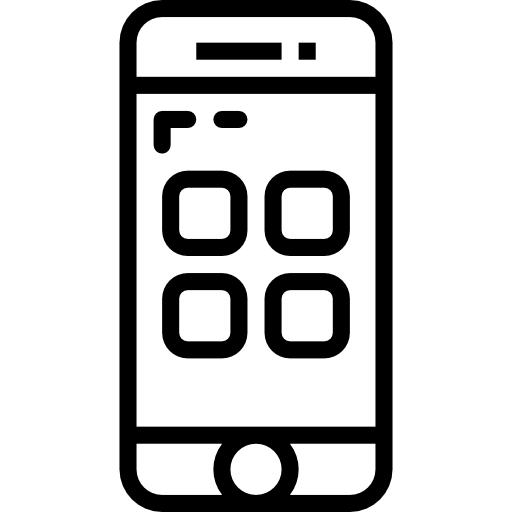
Qual é o objetivo de clonar um aplicativo no Lenovo Vibe P1m?
Antes de descobrir a manipulação para clonar um aplicativo em seu Lenovo Vibe P1m , revelaremos rapidamente as vantagens da clonagem para você. Este dispositivo é bastante recente e beneficia um grande número de pessoas. A principal vantagem da clonagem será a capacidade de fazer você usar o várias contas em qualquer aplicativo. Na prática, poucos aplicativos suportam essa funcionalidade, seja uma conta profissional e uma conta pessoal, duas contas pessoais, várias contas para jogar ... você pode querer conectar várias contas para evitar ter que parar de se desconectar de sua conta principal em seguida, insira seu login e senha, e assim por diante, cada vez que quiser alterar sua conta.
Esses aplicativos de clonagem funcionam na verdade ignorar as regras do Android para gerar uma cópia completamente semelhante de seu aplicativo e dar a você a possibilidade de conectar uma conta secundária a cada aplicativo, eles poderão trabalhar ao mesmo tempo. Consequentemente, não há mais preocupações com senhas e perda de tempo na troca de contas.
Como clonar um aplicativo no meu Lenovo Vibe P1m para usar várias contas?
Agora que descrevemos o motivo dessa operação, chegaremos ao cerne da questão abordando a parte do tutorial do artigo. É hora de explicar como usar várias contas usando clonagem de aplicativo em seu Lenovo Vibe P1m. Selecionamos dois aplicativos diferentes. O primeiro é gratuito e o segundo também está disponível em versão gratuita, mas a versão paga permitirá que você personalize sua experiência o máximo possível.
Clone um aplicativo em seu Lenovo Vibe P1m usando o Parralel Space
Começamos apresentando o aplicativo para você Espaço Parralel , esta aplicação gratuito e intuitivo lhe dará a possibilidade de clonar facilmente 99% dos aplicativos do seu Lenovo Vibe P1m acessíveis na Google Play Store. No entanto, você só poderá usar 2 contas simultaneamente. Usar o aplicativo é muito simples, para acessar várias contas em seu Lenovo Vibe P1m usando este aplicativo, aplique as seguintes instruções:
- Baixe e instale Espaço Parralel
- Inicie o aplicativo e navegue se quiser o pequeno tutorial do usuário
- Clique no logotipo em forma de +
- E selecione o aplicativo que deseja clonar em seu Lenovo Vibe P1m
- Desta forma, o aplicativo aparecerá no inicializador do Parralel Space, agora você poderá se conectar à sua segunda conta.
- Você só precisa usar o aplicativo para abrir a versão clonada do seu aplicativo favorito
Você também pode tornar invisíveis as versões clonadas de seus aplicativos, caso deseje proteger sua privacidade.
Realize a clonagem de um aplicativo de som Lenovo Vibe P1m usando o App Cloner
Segunda opção, apresentamos o aplicativo para você app Cloner , é compatível com um pouco menos de aplicativos que o Parralel Space, mas permite que você aproveite várias opções de personalização. Desta forma, você pode rapidamente altere a cor do atalho do aplicativo clonado em seu Lenovo Vibe P1m para reconhecê-lo facilmente e evitar cometer um erro ao abri-lo, você pode ao mesmo tempo adicione uma senha de proteção, e mais particularmente, instale mais de 2 contas para o mesmo aplicativo, algo inacessível com o Parralel Space . Siga estas poucas diretrizes para usá-lo:
- Compre, baixe e instale o aplicativo Clone de aplicativo no seu Lenovo Vibe P1m
- Abra o aplicativo e aceite os termos de uso
- Escolha o aplicativo que deseja clonar na lista “Aplicativos instalados”
- Você pode alterar seu nome, alterar a cor do ícone, alterar o ícone, atribuir uma senha e até mesmo reconectar o aplicativo.
Se você está procurando um máximo de tutoriais para se tornar o mestre absoluto do Lenovo Vibe P1m, nós o convidamos a navegar pelos outros tutoriais da categoria: Lenovo Vibe P1m.
